How to install Lumina Desktop in Ubuntu
To install Lumina Desktop on Ubuntu
Lumina is the light weight desktop environment, which is a fully customizable desktop for Linux systems. It is programmed in C++. In this article we will learn the procedures to install Lumina Desktop in Ubuntu.
To install Lumina Desktop
Before installing Lumina, download the key by utilising the following command.
root@linuxhelp:~# wget http://ftp.lumina-desktop.org/wily/wily.key
--2016-08-13 04:53:43-- http://ftp.lumina-desktop.org/wily/wily.key
Resolving ftp.lumina-desktop.org (ftp.lumina-desktop.org)... 64.71.187.14
Connecting to ftp.lumina-desktop.org (ftp.lumina-desktop.org)|64.71.187.14|:80... connected.
HTTP request sent, awaiting response... 200 OK
Length: 1751 (1.7K)
Saving to: ‘ wily.key’
wily.key 100%[=================================================================================================> ] 1.71K --.-KB/s in 0s
2016-08-13 04:53:44 (21.2 MB/s) - ‘ wily.key’ saved [1751/1751]
Run the following command to add the apt-key.
root@linuxhelp:~# apt-key add wily.key
OK
Now download the repository file for Lumina Desktop in the sources.list.d directory.
root@linuxhelp:~# cd /etc/apt/sources.list.d/
root@linuxhelp:/etc/apt/sources.list.d# wget http://ftp.lumina-desktop.org/lumina-wily.list
--2016-08-13 04:54:05-- http://ftp.lumina-desktop.org/lumina-wily.list
Resolving ftp.lumina-desktop.org (ftp.lumina-desktop.org)... 64.71.187.14
Connecting to ftp.lumina-desktop.org (ftp.lumina-desktop.org)|64.71.187.14|:80... connected.
HTTP request sent, awaiting response... 200 OK
Length: 62 [text/plain]
Saving to: ‘ lumina-wily.list’
lumina-wily.list 100%[=================================================================================================> ] 62 --.-KB/s in 0s
2016-08-13 04:54:05 (6.15 MB/s) - ‘ lumina-wily.list’ saved [62/62]
Update the repositories by using the following command.
root@linuxhelp:~# apt-get update
Hit http://security.ubuntu.com wily-security InRelease
Hit http://ppa.launchpad.net wily InRelease
Hit http://in.archive.ubuntu.com wily InRelease
Get:1 http://ftp.lumina-desktop.org wily InRelease [1,265 B]
Hit http://security.ubuntu.com wily-security/main Sources
Hit http://ppa.launchpad.net wily/main amd64 Packages
Hit http://in.archive.ubuntu.com wily-updates InRelease
Get:2 http://ftp.lumina-desktop.org wily/main amd64 Packages [3,161 B]
Hit http://security.ubuntu.com wily-security/restricted Sources
Hit http://ppa.launchpad.net wily/main i386 Packages
Hit http://in.archive.ubuntu.com wily-backports InRelease
Hit http://security.ubuntu.com wily-security/universe Sources
Hit http://ppa.launchpad.net wily/main Translation-en
Hit http://security.ubuntu.com wily-security/multiverse Sources
.
.
.
Hit http://in.archive.ubuntu.com wily-backports/multiverse amd64 Packages
Hit http://in.archive.ubuntu.com wily-backports/main i386 Packages
Hit http://in.archive.ubuntu.com wily-backports/restricted i386 Packages
Hit http://in.archive.ubuntu.com wily-backports/universe i386 Packages
Hit http://in.archive.ubuntu.com wily-backports/multiverse i386 Packages
Hit http://in.archive.ubuntu.com wily-backports/main Translation-en
Hit http://in.archive.ubuntu.com wily-backports/multiverse Translation-en
Hit http://in.archive.ubuntu.com wily-backports/restricted Translation-en
Hit http://in.archive.ubuntu.com wily-backports/universe Translation-en
Fetched 4,426 B in 14s (313 B/s)
Reading package lists... Done
Utilise the following command to install the packages for Lumina Desktop.
root@linuxhelp:~# apt-get install lumina-desktop -y
Reading package lists... Done
Building dependency tree
Reading state information... Done
The following extra packages will be installed:
acpi feh fluxbox libgif4 libglade2-0 libid3tag0 libimlib2 libjpeg-progs libjpeg-turbo-progs liblockfile-bin liblockfile1 libluminautils1 libphonon4qt5-4 libqt5multimediawidgets5
libqt5quickwidgets5 libqt5x11extras5 libxcb-composite0 libxcb-damage0 libxcb-ewmh2 lockfile-progs lumina-config lumina-data lumina-fileinfo lumina-fm lumina-info lumina-open
lumina-screenshot lumina-search lumina-xconfig lxpolkit lxsession-data menu numlockx oxygen-icon-theme pavucontrol phonon-backend-gstreamer-common phonon4qt5-backend-gstreamer
pmount sysstat usbmount xbacklight xfonts-terminus xscreensaver xscreensaver-data
.
.
.
Setting up fluxbox (1.3.5-2) ...
update-alternatives: using /usr/bin/startfluxbox to provide /usr/bin/x-window-manager (x-window-manager) in auto mode
Processing triggers for menu (2.1.47ubuntu1) ...
Setting up lumina-desktop (0.8.7.828-1nano) ...
Processing triggers for libc-bin (2.21-0ubuntu4) ...
Processing triggers for ureadahead (0.100.0-19) ...
Processing triggers for systemd (225-1ubuntu9) ...
Now the desktop is ready to use. Just logout from the current session and choose the Lumina Desktop environment.
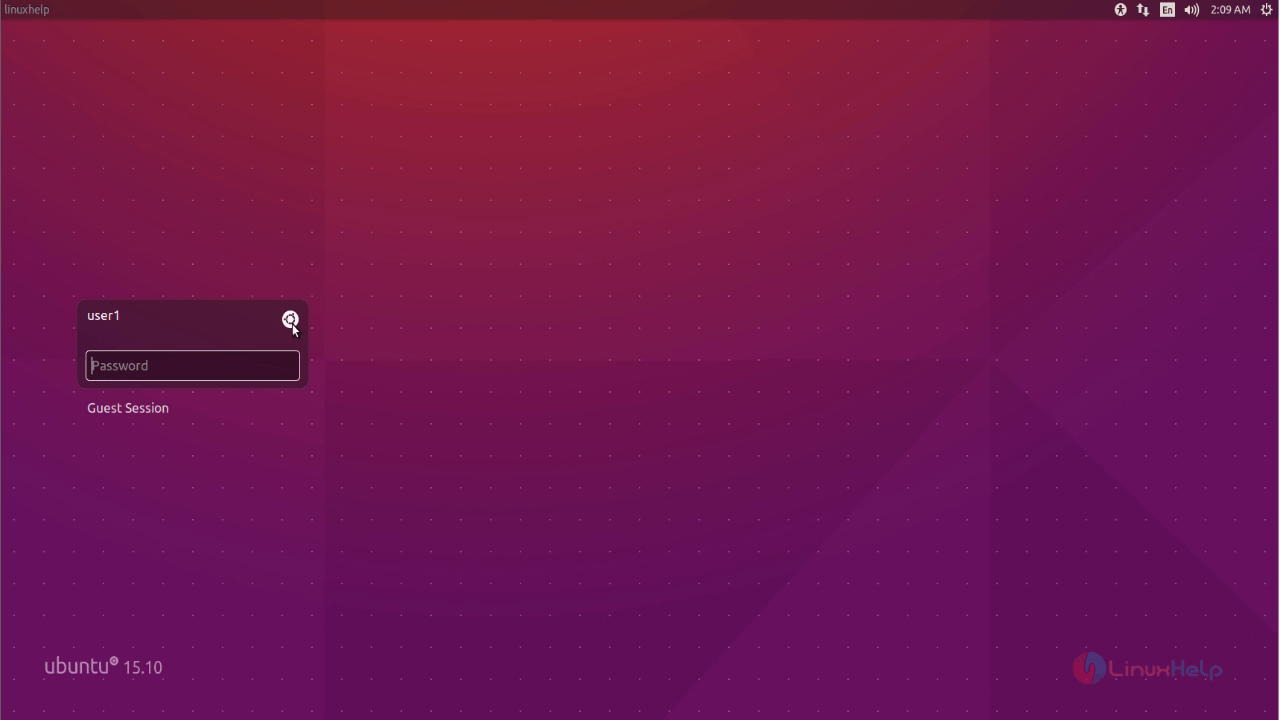
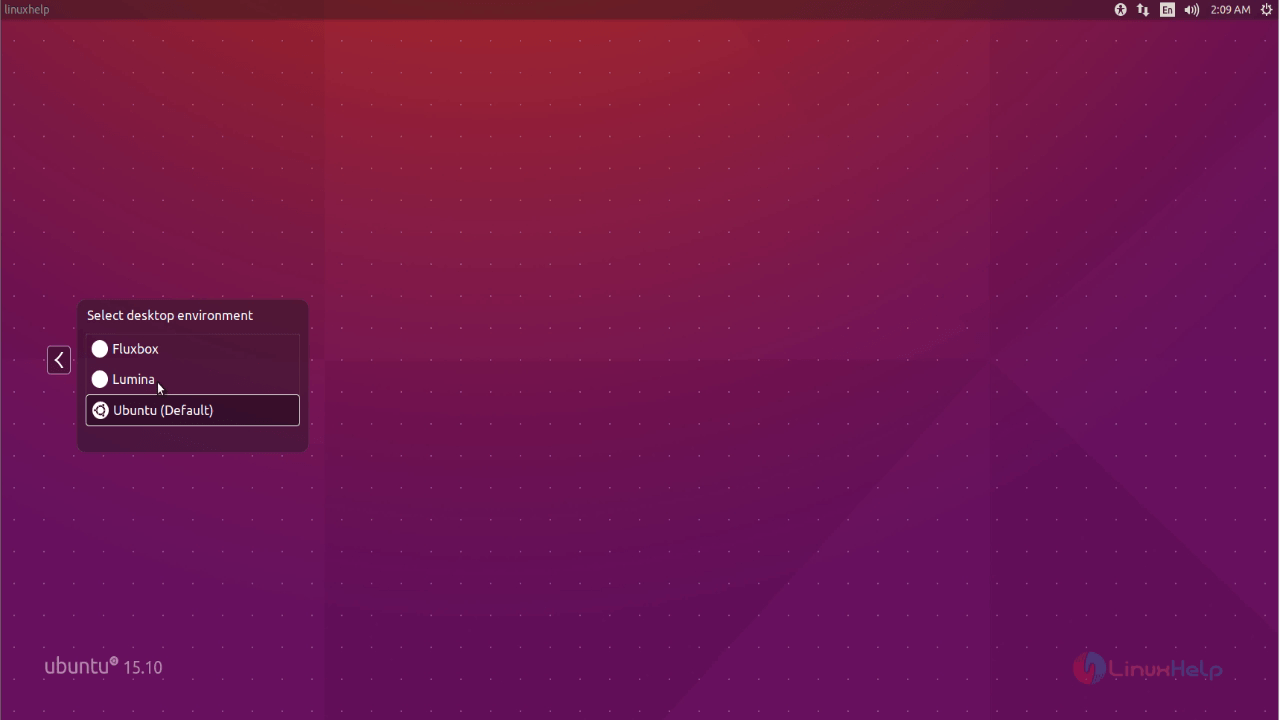
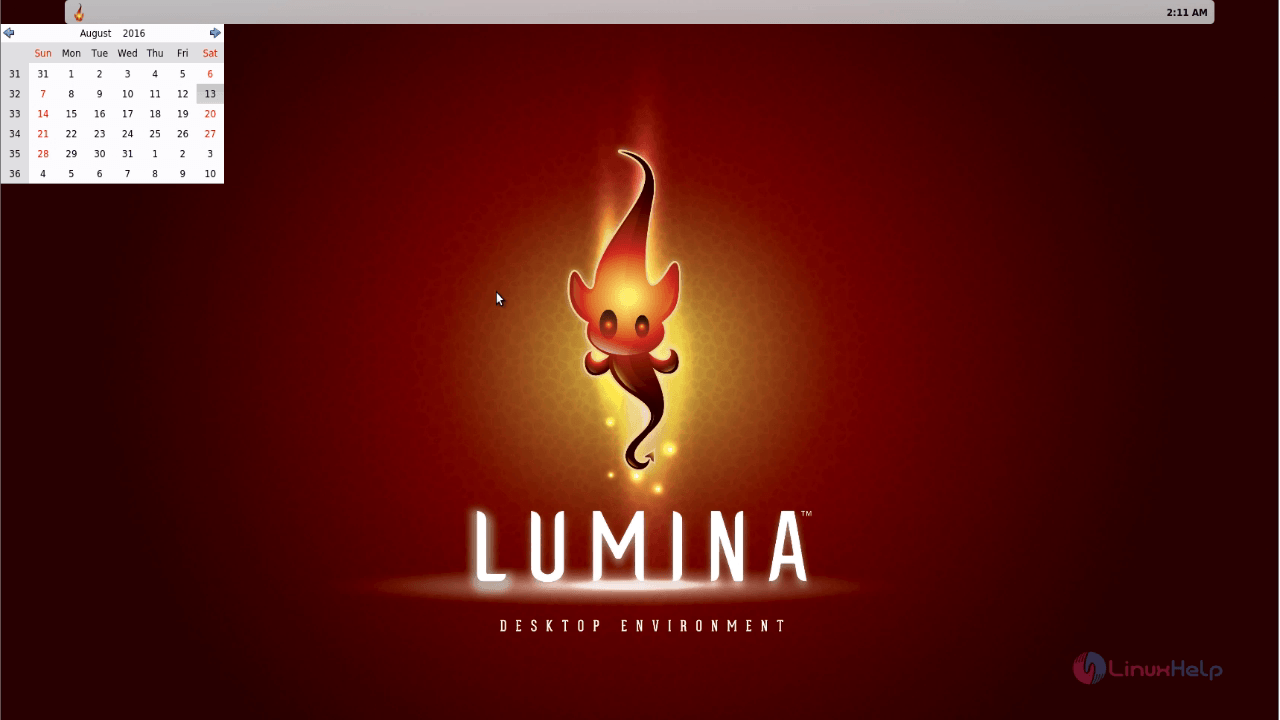
To open the File Manager app, click the Lumina icon and press browse file option.
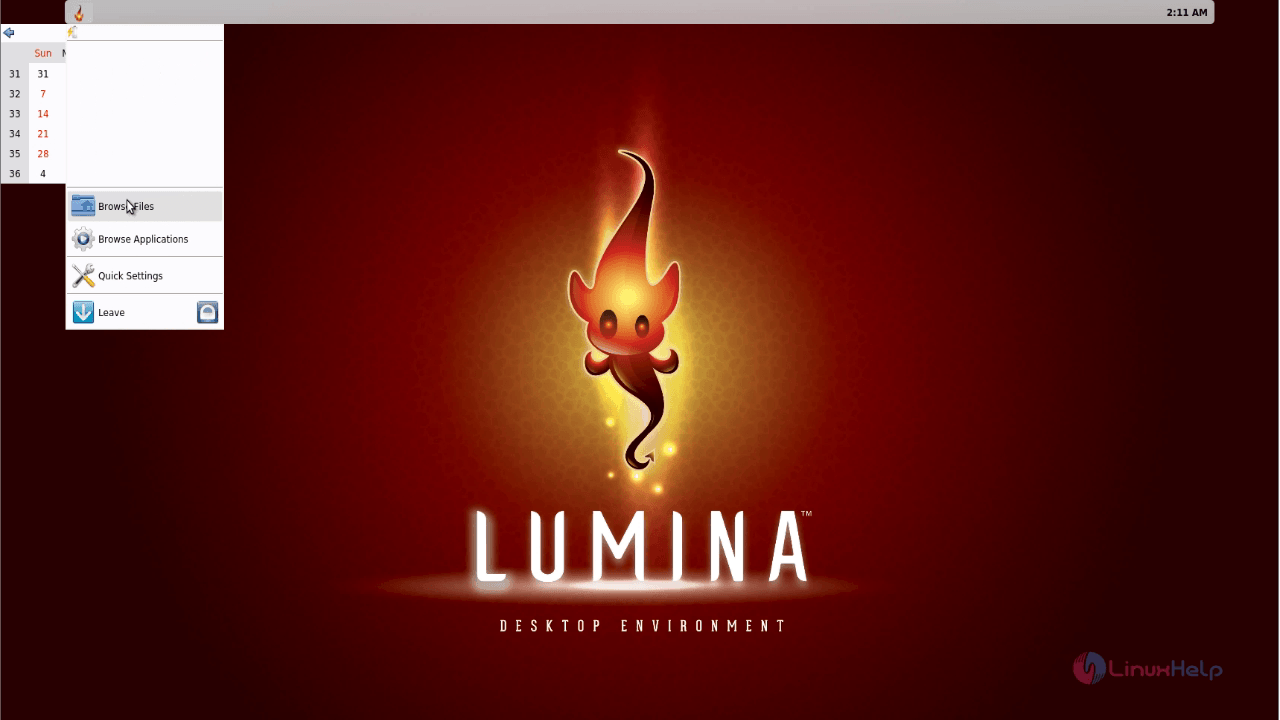
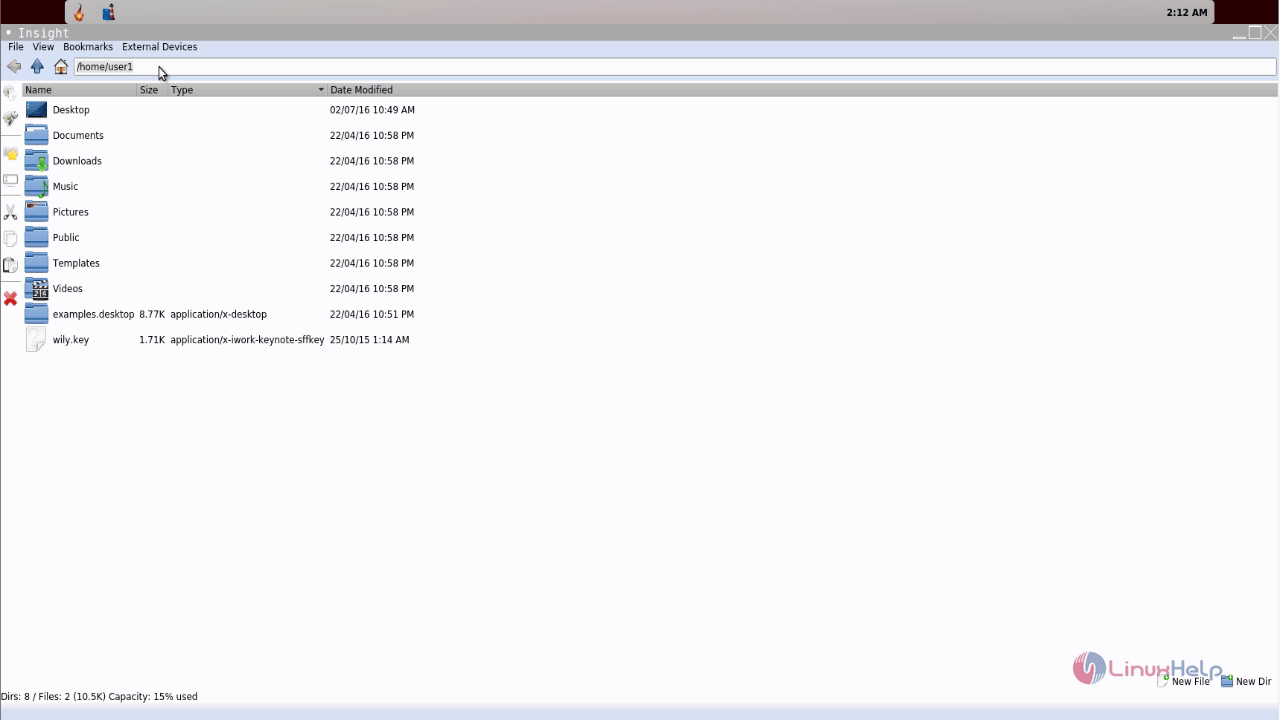
To view the applications, click Browse application interface.
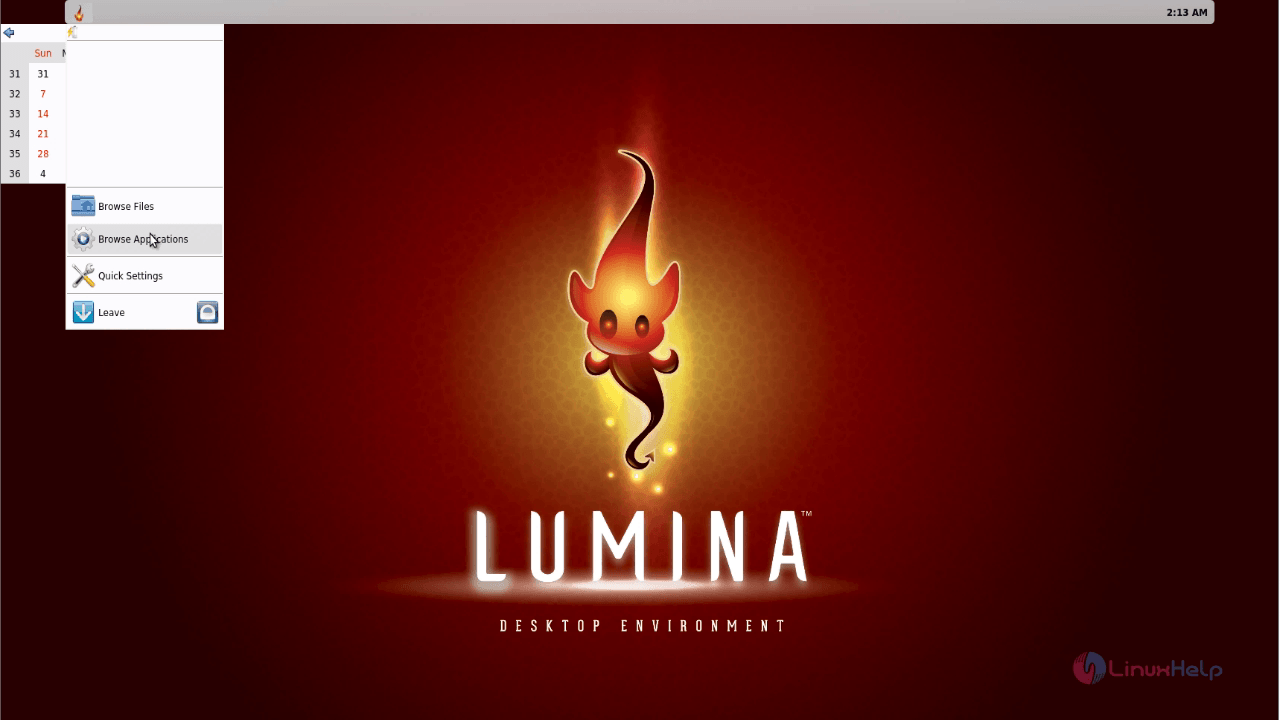
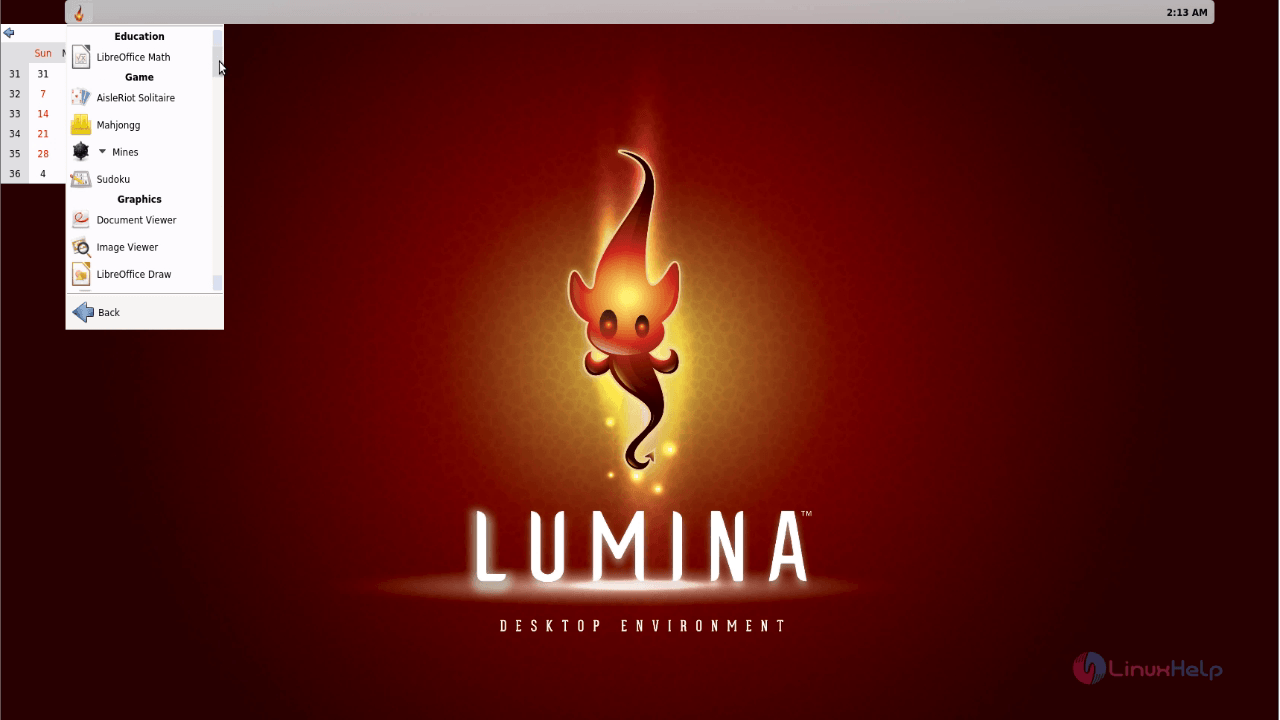
To have a look at Quick Settings, click Quick settings options.
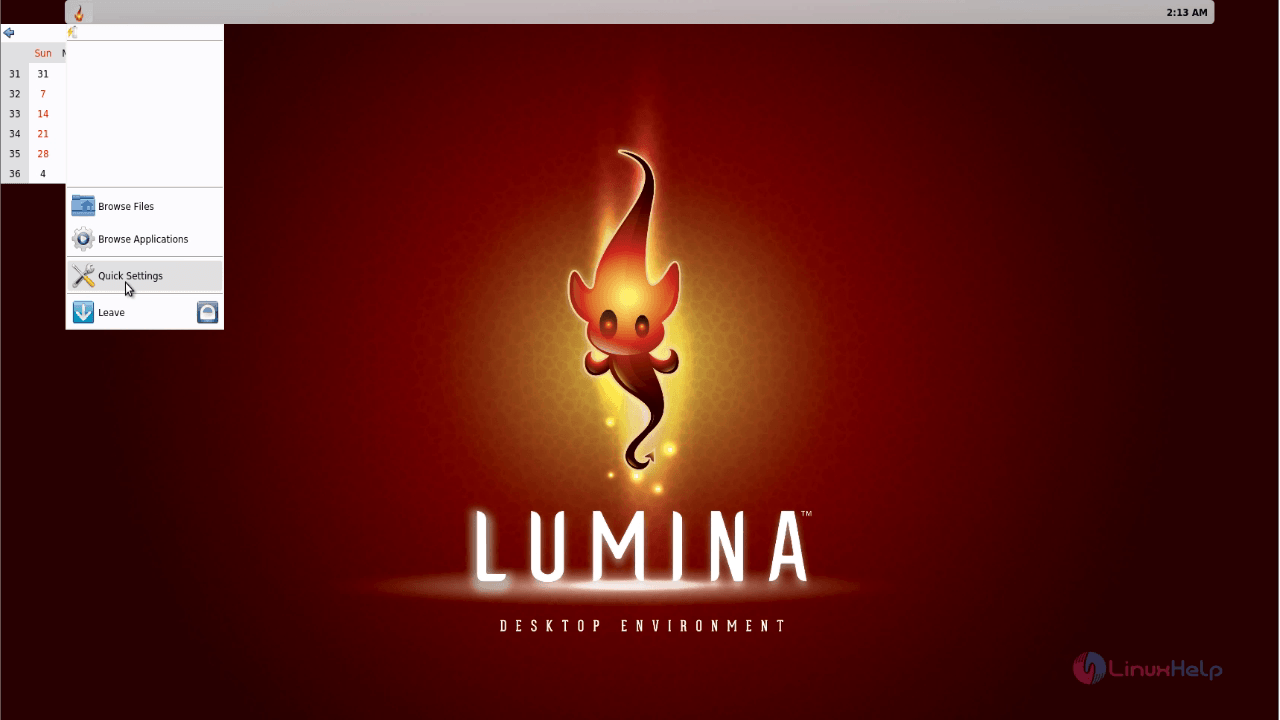
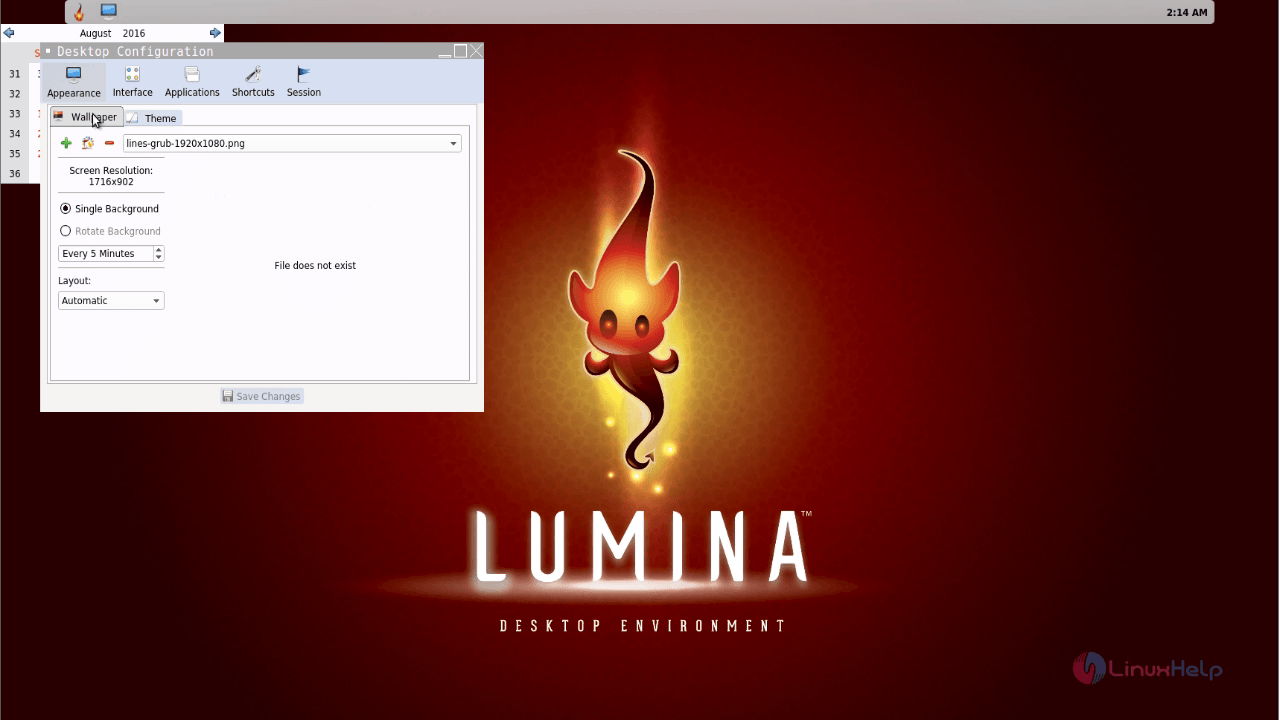
To get into Terminal, right click on the desktop and select the terminal option.
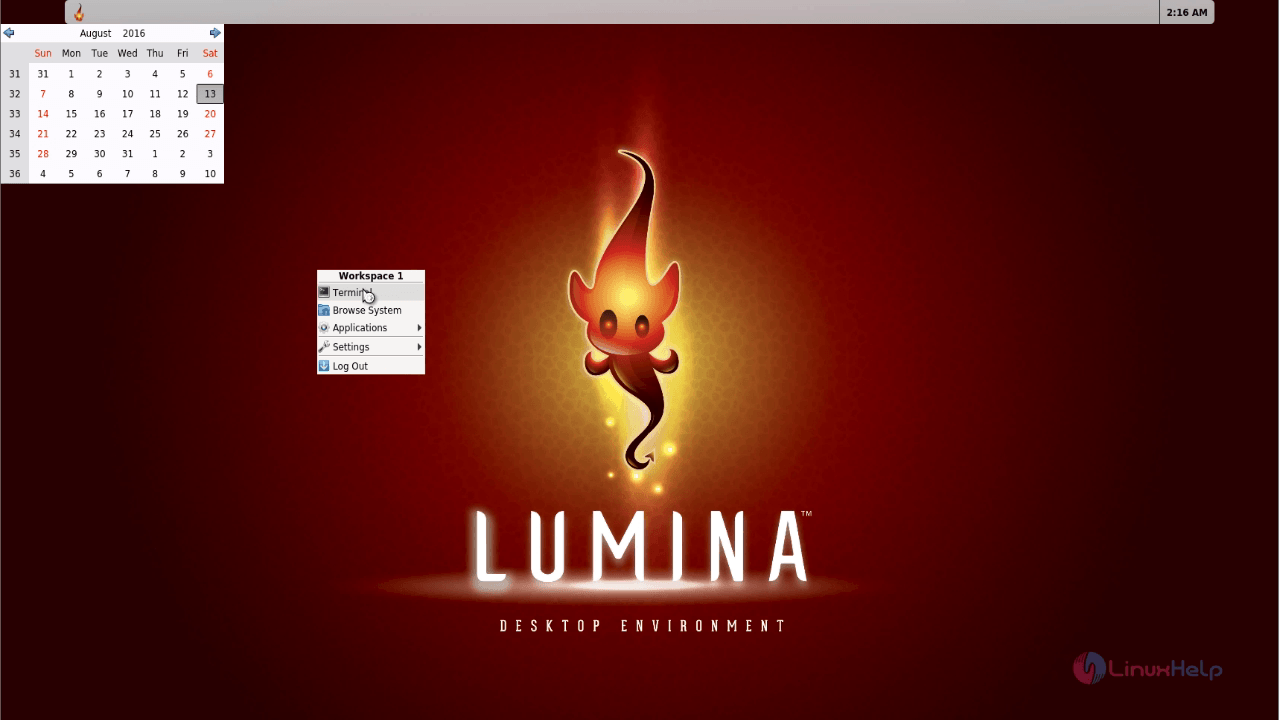
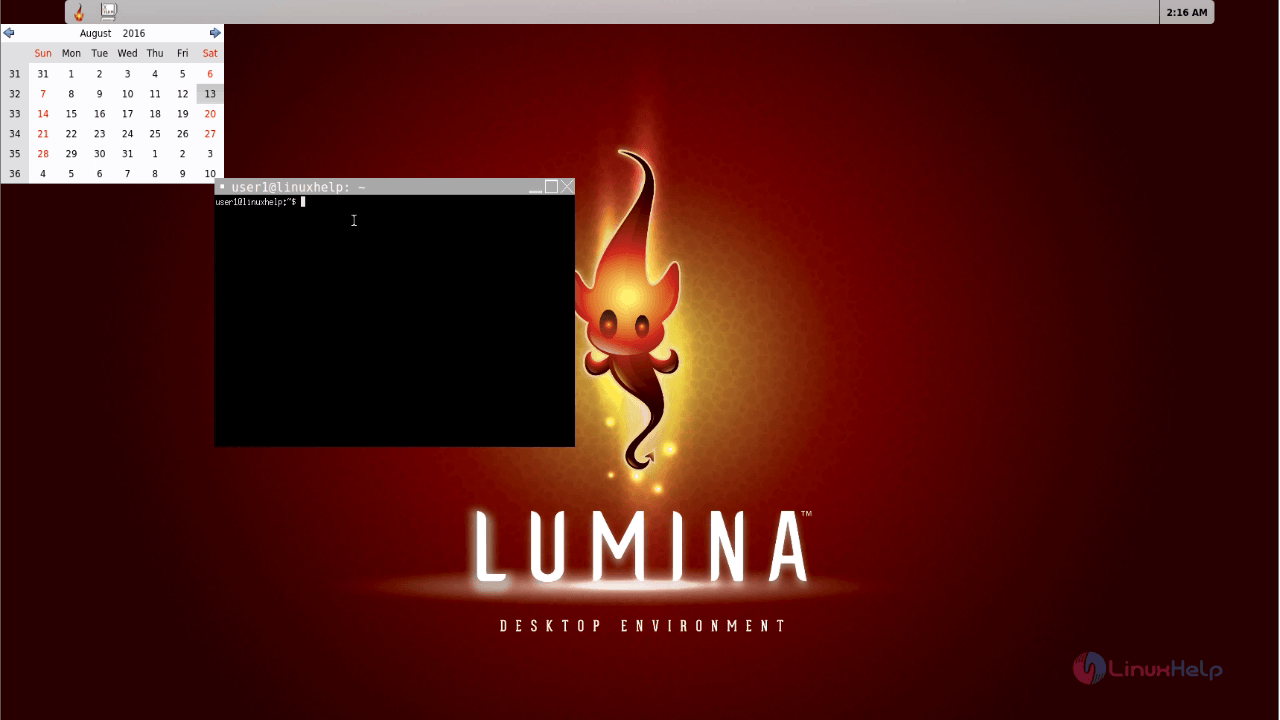


Comments ( 0 )
No comments available